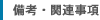advicePRO
microVIEW-PLUSデバッガ機能のご紹介
それぞれの画面を自由に配置したい その2
画面のドッキングとフローティング以 外に、タブ化して画面端に隠しておくことが出来ます。
必要に応じて表示させたり、表示を固定させることが出来ます。
- [方法]
- 1.今「逆ASMウィンドウ」が 画面左にドッキングされています。
この状態でタイトルバーのピンのようなボタンを押すと、ウィンドウがタブ化して隠れます。 
- 2.「逆ASMウィンドウ」がタブ化され、画面左側に隠れ ました。
マウスをタブに合わせると、自動的にウィンドウが表示されます。
マウスをタブから離すと、再びウィンドウはタブ状態に戻ります。
表示を固定するには、ピンの形をしたボタンを押します。 
※ 画面はmicroVIEW-PLUS Ver.3.00以上での操作です。
(microVIEW-PLUS Ver.2.xxでは上記の操作はできません)
- MPU固有設定やダウンロード設定などの、ウィザード画 面はドッキングしません。
- それぞれの画面を自由に配置したい その1